SQL Server2008的安装,SQLServer2008的安装......
2023-02-22 270 安装
告别了Windows 7的搜索按键,我们迎来了Windows 8全新而且更加多元强大的的搜索功能。
搜索方法一:
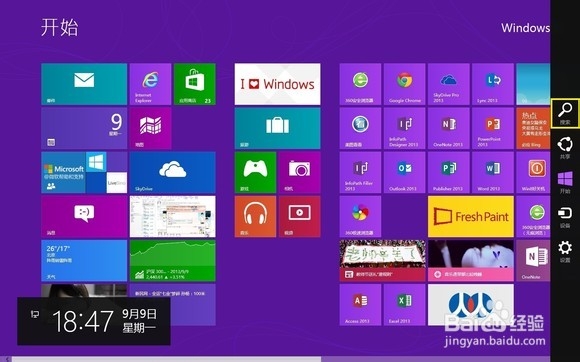
现在我们将鼠标滑动到屏幕右下角然后上提,就能在Charm Bar上找到搜索按键(或者使用“Windows X”的组合键也能找到搜索)。
搜索方法二:
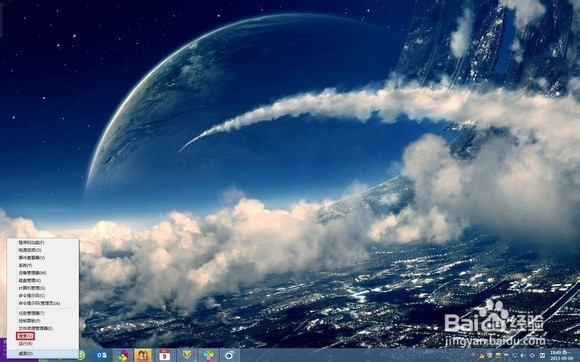
为了让大家更深入了解Win8的全新搜索方式,我要给大家介绍一下Win8的全局搜索。所谓全局即能够搜索到所有电脑中的内容,这并不仅仅包含原本的文件和程序,还能够搜索设置等其他内容。
在搜索框内输入时我们就会发现,现在输入后可以切换“应用”、“设置”和“文件”三个标签,切换到指定的标签上就能在相应的范围内进行搜索。
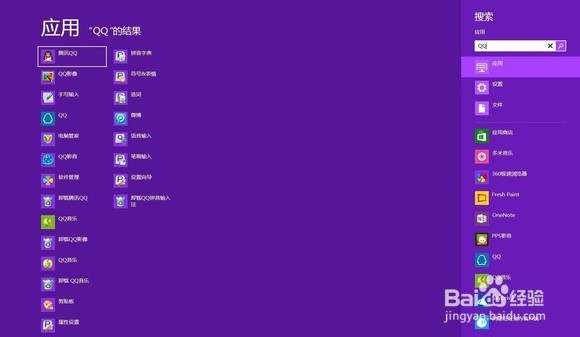
全局搜索更重要的地方在于可以在相应的应用中搜索应用内部内容:比如我们要搜索“QQ”,在输入框里打上“QQ”之后,除了在“应用”、“设置”和“文件”中显示了文件数量之外,我们还可以点击下面的应用图标。点击“应用商店”就是在应用商店里搜索关键字为QQ的应用,点击“新闻”就能搜索与QQ有关的新闻。
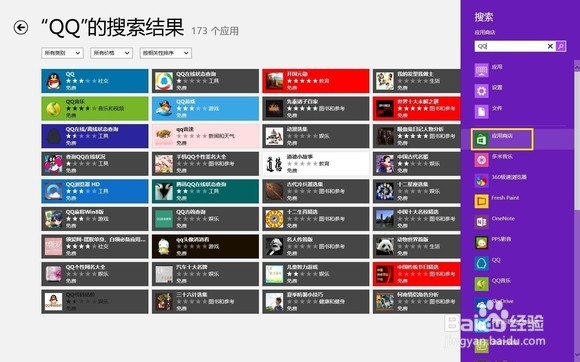 全局搜索的应用也可以根据自己的喜好进行调节,在“更改电脑设置”中切换到“搜索”标签,然后把那些不希望出现在搜索列表里的应用关闭就可以了。
全局搜索的应用也可以根据自己的喜好进行调节,在“更改电脑设置”中切换到“搜索”标签,然后把那些不希望出现在搜索列表里的应用关闭就可以了。
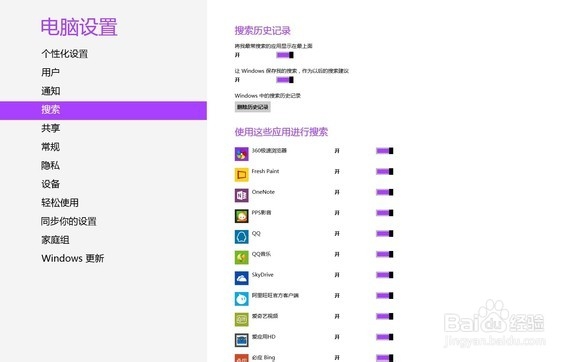
好啦,今天的教程就到这了~大家是不是对Win8强大的搜索功能有了更加深入的了解呢?
希望今天的介绍可以为你们的Win8体验提供一些帮助哈!
以上方法由办公区教程网编辑摘抄自百度经验可供大家参考!
相关文章